- Como verificar o uso do disco no Linux
- Verifique o uso do disco Linux usando o comando df
- Verifique o uso do disco Linux usando o comando du
- Verifique o uso do disco Linux usando a GUI
- Conclusão
Como verificar o uso do disco no Linux
Obter as informações do disco é bastante útil quando você trabalha com um sistema Linux e possui várias ferramentas de linha de comando para verificá-las. Vamos exibir as informações de uso do disco usando os seguintes utilitários Linux pré-instalados:
Você também pode obter o relatório de uso do disco na tela através do Interface gráfica do usuário método, portanto, este artigo cobrirá essas duas abordagens.
Verifique o uso do disco Linux usando o comando df
No Linux disco livre ou df A ferramenta de comando é usada para imprimir as informações do disco que incluem o espaço em disco disponível no armazenamento do Linux.
A sintaxe fornecida seria seguida para utilizar o df ferramenta de comando para descobrir o uso do disco no Linux:
df [ opções… ] [ nome do dispositivo… ]
Você pode acessar os dados no terminal executando simplesmente df comando ou utilizá-lo com o -h parâmetro a ser exibido em formato legível:
df
Ou:
df -h 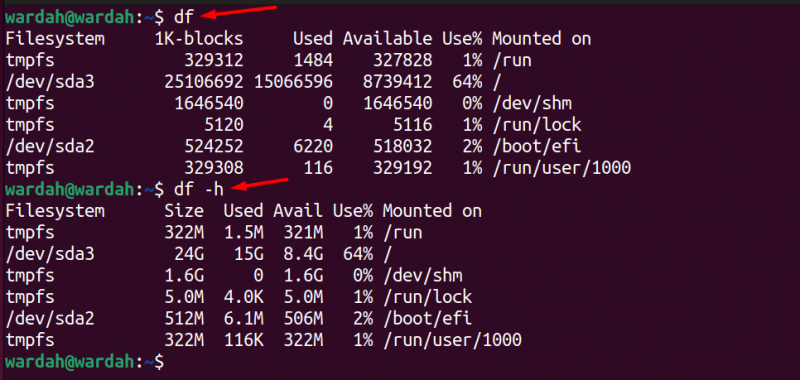
Os campos de saída acima significam:
| Sistema de arquivo | Mostra todas as unidades, incluindo unidades físicas, virtuais, particionadas e temporárias |
| Tamanho | Mostra o tamanho do sistema de arquivos |
| Usado | Exibe o tamanho do espaço usado no sistema de arquivos |
| Aproveitar | Exibe o espaço disponível no sistema de arquivos |
| Usar % | Exibe o espaço utilizado em porcentagem |
| Montar em | Exibe o local do diretório onde o sistema de arquivos está armazenado |
Execute o comando mencionado para imprimir o uso do disco do sistema de arquivos, mesmo que o campo disponível e usado seja 0. Isso pode ser feito passando o -a argumento com o -h (que ajuda a exibir em formato legível):
df -há 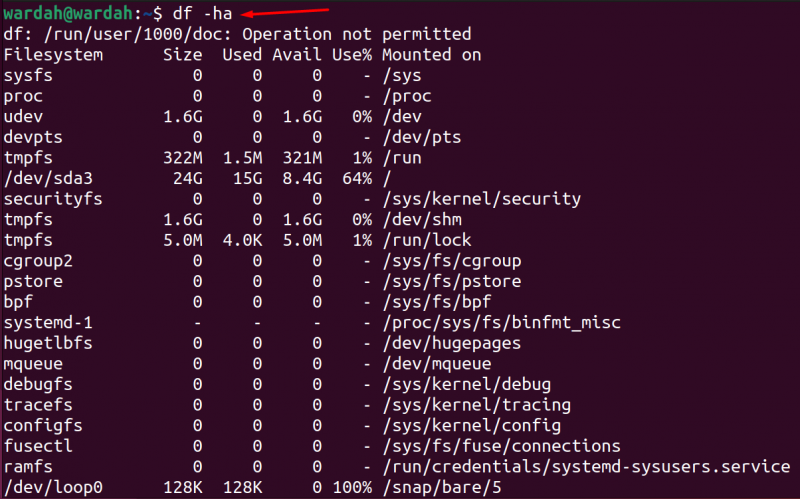
Se você também quiser ver o tipo de sistema de arquivos enquanto exibe as informações de uso do disco, use o -T parâmetro com o df comando; como:
df -T 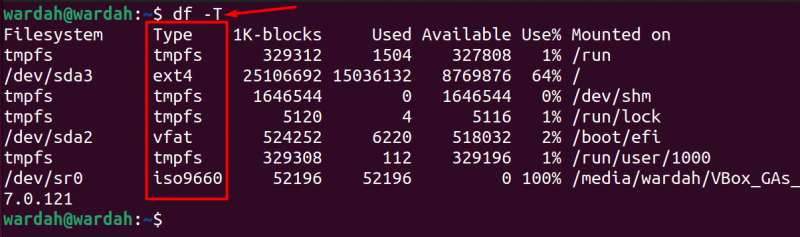
Para imprimir o nó de índice usado e livre (inode) em cada sistema de arquivos, passe o -eu argumento:
df -euOu você pode usar o -eu argumento com o -T para exibir o inode com o tipo de sistema de arquivos:

Para exibir o disco usado e disponível para um tipo específico de sistema de arquivos, a seguinte sintaxe seria seguida:
df -t [ nome_tipo_do_sistema_de_arquivos ]Por exemplo, para mostrar apenas o tmpfs informações de uso do disco do tipo de arquivo, execute o comando fornecido:
df -t tmpfs 
E, para mostrar os dados completos, exceto para qualquer tipo específico, o -x argumento seria passado, como:
df -xT ext4 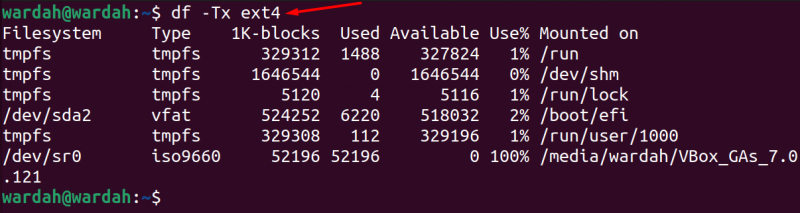
Use o –o parâmetro para mostrar todos os campos enquanto exibe as informações de uso do espaço em disco no terminal Linux:
df --o 
Você também pode verificar as informações completas do sistema de arquivos e do uso do disco passando o -a ou -todos argumento com o df ferramenta de comando e isso apresentará todo o relatório do disco:
df --todos 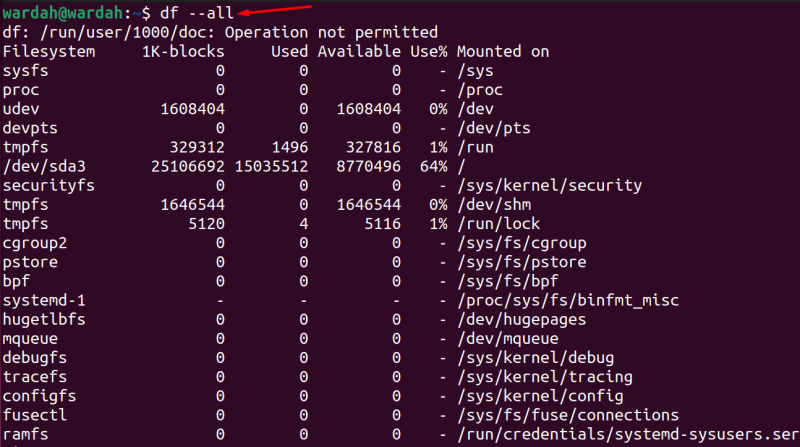
Para obter mais ajuda sobre a ferramenta de comando df do Linux, você pode visitar o homem página ou passe o -ajuda parâmetro:
homem dfOu:
df --ajudaVerifique o uso do disco Linux usando o comando du
Uso de disco Linux ou de A ferramenta de linha de comando ajuda a mencionar os discos ou bloquear relatórios de uso em todos os arquivos e diretórios. Também ajuda a identificar qual arquivo ou diretório está consumindo mais espaço no sistema Linux.
Podemos utilizar o de comando para encontrar as informações de uso do disco em cada arquivo e pasta no servidor Ubuntu:
de 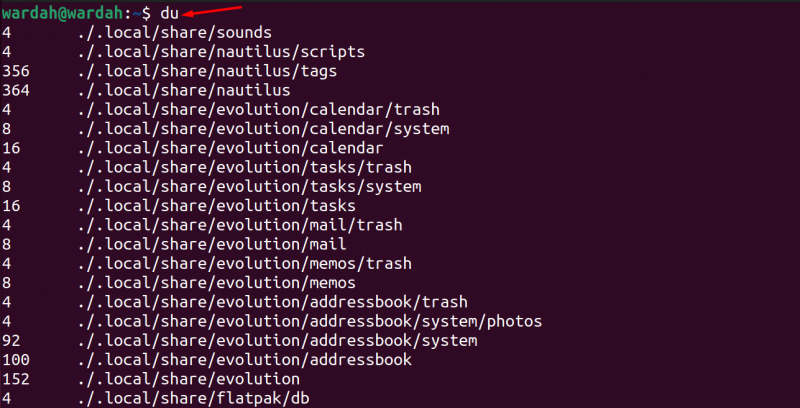
Passe o -h argumento com o de comando para imprimir o resultado necessário em formato legível em arquivos ou diretórios. Isto identificará o tamanho do disco em kilobytes, megabytes, gigabytes etc.; execute o comando fornecido para mostrar como funciona:
de -h 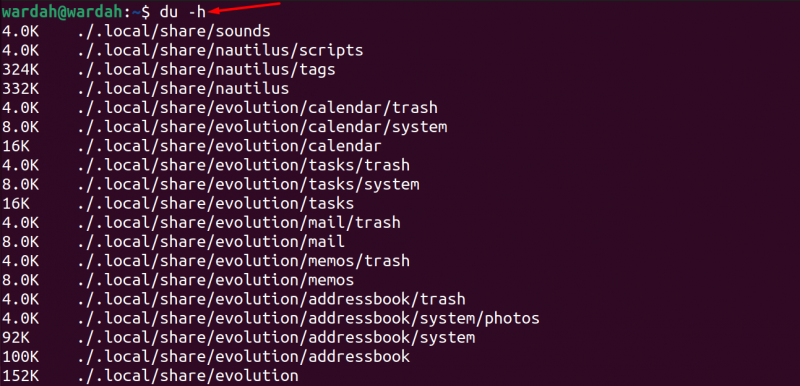
Execute o comando du com o -a parâmetro para exibir informações de uso do disco em todos os arquivos e diretórios:
de -a 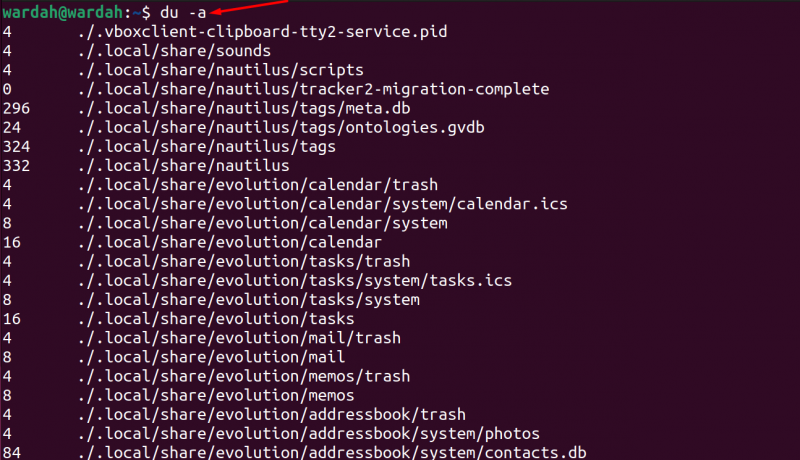
Para exibir as informações resumidas de uso do disco no servidor Linux, use o comando -s parâmetro:
de -hs 
Para mostrar as informações de uso do disco para um sistema de arquivos específico, execute o comando fornecido com a localização do arquivo:
de -s . / .ssh 
Execute o comando mencionado para exibir o relatório de uso de espaço em disco em formato legível por humanos no diretório específico, ou seja, /etc/ (isso requer privilégios sudo para acessar todos os arquivos /etc/):
sudo de -h / etc. / 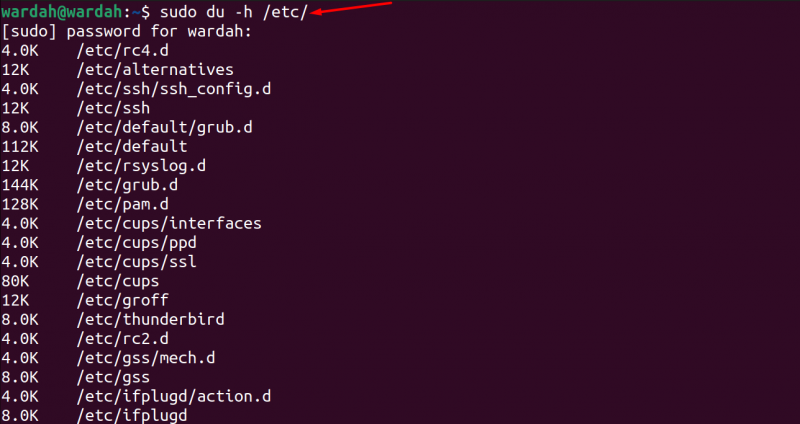
Você também pode obter os 5 principais diretórios que ocupam mais espaço em disco na máquina Linux por meio do seguinte comando:
sudo de -a / etc. / | organizar -n -r | cabeça -n 5 
Para obter mais ajuda sobre a ferramenta Linux du command, você pode visitar o homem página ou passe o -ajuda parâmetro:
homem deOu
de --ajudaVerifique o uso do disco Linux usando a GUI
Outra maneira de obter o relatório de uso do disco é através da GUI digitando Discos na caixa de pesquisa:
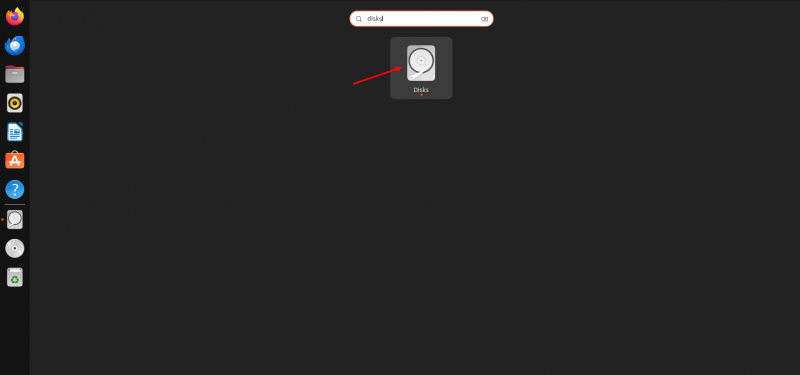
Depois de abrir o Discos app, você obterá as unidades na tela do Linux, clique em qualquer uma das partições e obterá seu relatório de dados na tela:
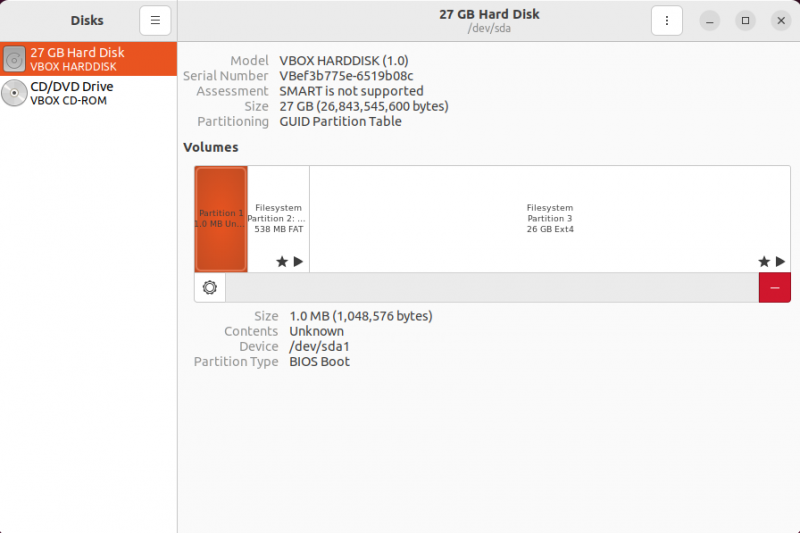
Conclusão
Verificar a utilização do disco é importante porque ajuda a evitar problemas de espaço ao instalar qualquer coisa. Você também pode limpar quando descobrir qual arquivo ou diretório está consumindo mais espaço em disco. Ao longo deste guia, mencionamos as várias abordagens para encontrar o uso do disco em servidores Linux. Essas abordagens incluem as ferramentas de linha de comando e a interface gráfica do usuário.
Nas ferramentas de linha de comando, temos utilitários como df e du que ajudam a exibir o relatório de uso do disco em uma máquina Linux. Além disso, mencionamos vários argumentos com essas ferramentas de linha de comando para exibir resultados em diferentes campos e formatos.